Provavelmente, a melhor coisa sobre o uso de um dispositivo Android é que você pode personalizá-lo de acordo com os desejos do seu coração. O Android oferece a capacidade de transformar seu dispositivo em algo que você pode realmente chamar de seu, permitindo que você altere tudo, desde sua aparência até sua funcionalidade. Quando se trata de personalizar meu próprio dispositivo pessoal, eu gasto a maior parte do meu tempo e energia adicionando funcionalidades ao invés de aparências. Estou sempre em busca de recursos que possam tornar meu aparelho mais funcional e fácil de usar. Meu objetivo é poder acessar todos os meus aplicativos e funções usando o menor número de toques possível. Então, você pode entender como fiquei animado quando o Android incluiu um toque longo para mostrar a função de atalhos do aplicativo com a atualização do Android 7.1. Mas, minha felicidade durou pouco, pois a maioria dos atalhos eram bem básicos, com pouco ou nenhum uso. Bem, não mais, porque, no artigo de hoje, vou mostrar a vocês como criar atalhos personalizados para ação de pressionar longamente em aplicativos em seu dispositivo Android:
Observação: Usei o OnePlus 3 em execução no Android 7.1.1 para criar este tutorial. No entanto, qualquer dispositivo com Android 4.1 ou superior pode acessar esse recurso.
Requisitos
Antes de começar a personalizar nosso dispositivo Android, precisaremos instalar dois aplicativos, para obter a capacidade de personalizar os atalhos do aplicativo. Um é um aplicativo de inicialização famoso, enquanto o outro, embora não seja tão popular, é um aplicativo muito bom e é basicamente o coração do processo necessário para habilitar e usar o recurso acima mencionado.
-
Nova Launcher (Beta 5.4)
Cada nova versão do Android traz toneladas de novos recursos interessantes, no entanto, apenas uma porcentagem minúscula de todos os dispositivos Android ativos recebem a atualização a tempo. É por isso que o Nova launcher é tão popular, porque ele integra esses recursos e os traz para os dispositivos rodando em firmware mais antigo. Para o tutorial de hoje também, precisaremos da ajuda do Nova Launcher. No entanto, a versão estável do Nova Launcher que está disponível na Play Store não funcionará. Uma vez que este recurso é novo, atualmente você só pode utilizá-lo instalando seu beta mais recente (v5.4).
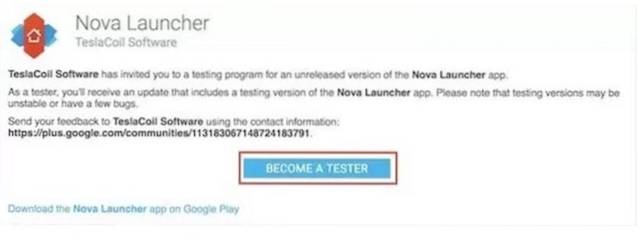
Você pode instalar a versão beta do Nova launcher seja registrando-se em “Torne-se um testador” visitando a página da Play Store do Nova Launcher Beta e fazendo login com sua conta do Google, ou baixando e instalando o arquivo APK fornecido pela Nova em seu site oficial.
-
Atalhos de Sésamo
Este é o aplicativo que o ajudará a criar atalhos de aplicativos personalizados integrando-se ao Nova Launcher. Acesse o link da Play Store fornecido abaixo para baixar e instalar o aplicativo. O aplicativo tem um período de teste gratuito, após o qual você pode comprar o aplicativo ou desfrutar de sua funcionalidade com lembretes sutis solicitando a compra do aplicativo.
Instalar: (Período de teste de 14 dias, gratuito com lembretes, US $ 2,99)
Criação de atalhos de aplicativos personalizados usando atalhos do Sesame
Sesame Shortcuts adiciona muitos atalhos personalizados para todos os aplicativos populares. Não só traz atalhos pré-configurados, mas também permite que você crie seus próprios atalhos personalizados, oferecendo suporte à criação de links diretos dentro de alguns dos aplicativos. Atualmente, você pode criar atalhos para mais de 20 aplicativos incluindo Spotify, Netflix, Google, Tasker etc. Mas, mesmo quando não permite que você crie atalhos personalizados, seus próprios atalhos pré-compilados são muito melhores do que aqueles fornecidos originalmente no Android. Então, vamos criar alguns atalhos personalizados, vamos?
Observação: Você terá que definir o Nova Launcher como seu inicializador padrão, porque os atalhos de aplicativos personalizados criados pelo Sesame Shortcuts só aparecem na tela inicial do Nova Launcher.
1. Configurando Atalhos de Sésamo
Para utilizar o aplicativo Sesame Shortcuts, você terá que conceder permissão dentro das configurações de acessibilidade. Quando lançado, o aplicativo irá direcioná-lo diretamente para a página de configurações necessárias, no entanto, se de alguma forma você perdeu, apenas vá para Configurações-> Segurança-> Acessibilidade-> Atalhos do Sésamo e conceda acesso.
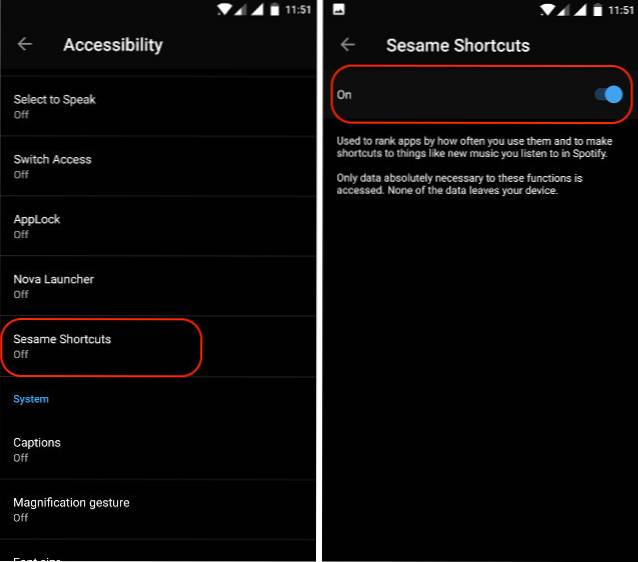
Quando você terminar com isso, inicie o aplicativo. Você verá uma página de dois painéis na janela do aplicativo. Ignore o primeiro (ATALHOS) por enquanto e toque em PREFERÊNCIAS. Aqui permitir que o atalho Sesame seja exibido no Nova Launcher tocando no ícone marcado na imagem.
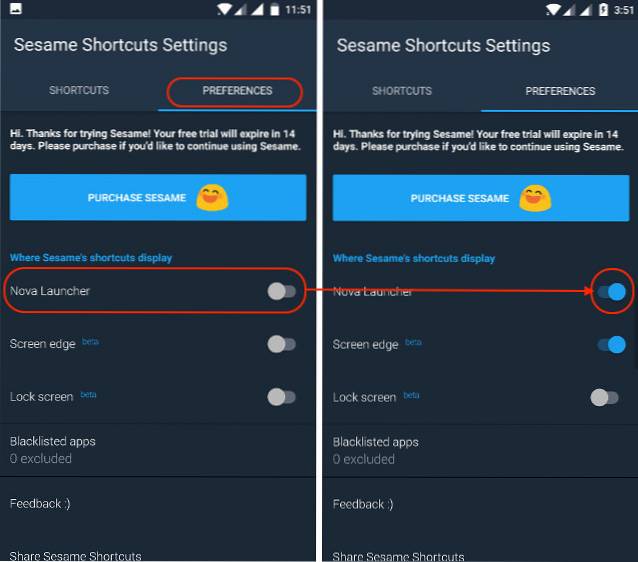
2. Criação de atalhos de aplicativos personalizados
Agora que você concluiu o processo de configuração, no aplicativo, toque onde lê “ATALHOS”. Aqui você pode rolar para baixo para ver todos os seus aplicativos. Abaixo do nome de cada aplicativo, você encontrará o número de atalhos que vêm pré-construídos com o aplicativo. Toque no ícone do aplicativo para revelar os atalhos. Aqui você pode optar por desativar os atalhos que você não quer ver. Você pode até mesmo optar por desativar completamente os atalhos de aplicativos para qualquer aplicativo que desejar, desligando o botão, presente ao lado do nome do aplicativo.
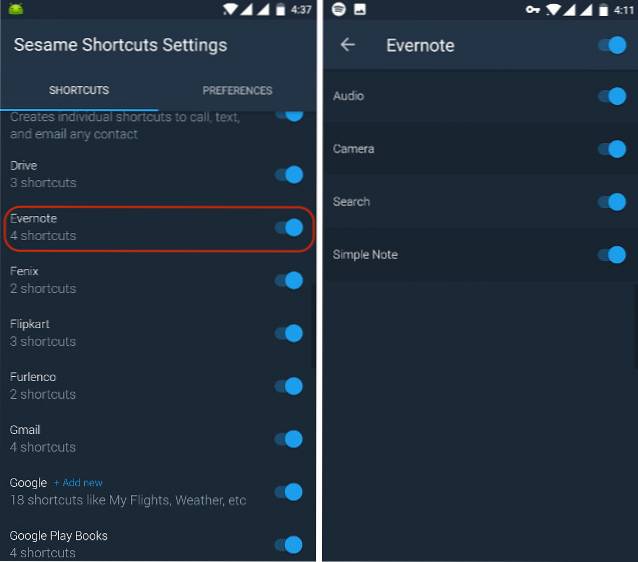
Os aplicativos que permitem que você crie atalhos personalizados irão têm uma tag “+ Adicionar novo” ao lado do nome. Por exemplo, você pode ver a tag ao lado do Spotify na imagem abaixo. Para criar um atalho personalizado, toque no nome do aplicativo e adicione o atalho por digitando dentro do campo “Adicionar novo”. Os atalhos dependerão do aplicativo para o qual você os está criando.
Por exemplo, no Spotify, você pode crie um atalho para seus artistas ou playlists favoritos que você criou. Quando você digita o nome de um artista ou lista de reprodução no campo Adicionar novo, o Sesame irá pesquisá-los dentro de sua conta do Spotify e fornecer opções na tela. Toque na sugestão para a qual deseja criar um atalho. Na imagem abaixo, criei um novo atalho para uma das minhas bandas favoritas; Imagine Dragons.
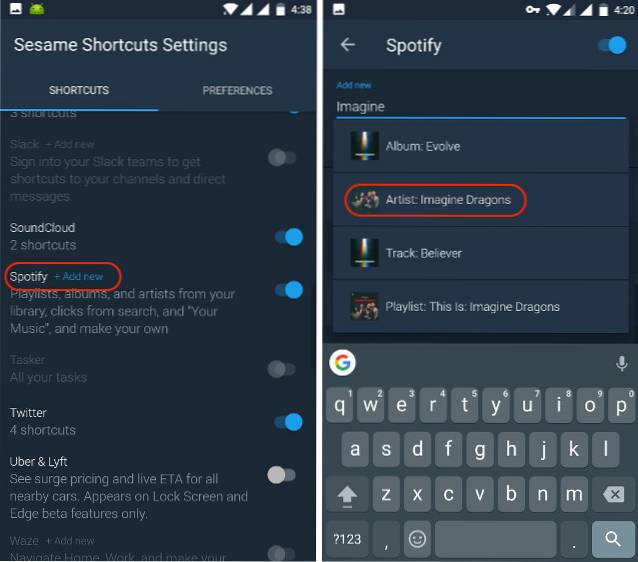
Agora, sempre que você pressiona longamente o ícone do Spotify em sua tela inicial, você verá aquele atalho personalizado, que no meu caso será para Imagine Dragons. Para o propósito de comparar as opções de atalho, anexei as capturas de tela tiradas antes e depois de ativar os atalhos personalizados para o Spotify.
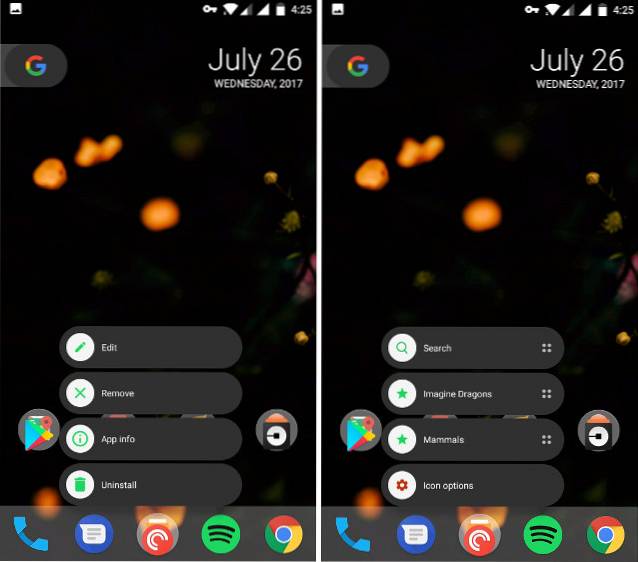
Usando os métodos descritos acima, você pode criar atalhos para qualquer aplicativo que permita isso. Mesmo se você não puder criar atalhos personalizados, os atalhos que vêm pré-construídos com o aplicativo Sesame Shortcuts são muito melhores do que aqueles que vêm originalmente com o Android.
Além de oferecer a capacidade de criar atalhos de aplicativos, O Sesame também traz recursos de pesquisa excepcionais. Quando estiver dentro da gaveta do aplicativo, você pode pesquisar de qualquer coisa, de contatos a listas de chamadas e e-mails. Você também pode procure os atalhos que você criou para qualquer aplicativo. Olhe as fotos abaixo para ver a função de pesquisa em ação.
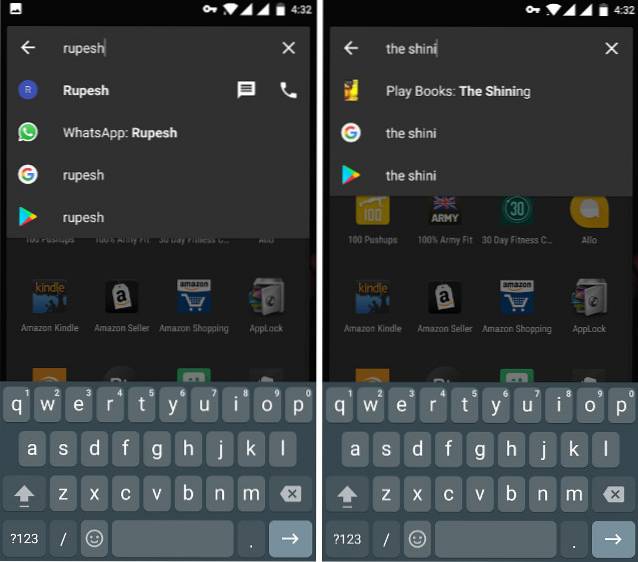
CONSULTE TAMBÉM: Como adicionar a página do Google Now à tela inicial do Nova Launcher
Crie atalhos de aplicativos personalizados para realizar tarefas rapidamente
Como criei meus próprios atalhos de aplicativos personalizados no meu dispositivo Android, estou me divertindo muito com ele. Isso me ajudou a encontrar e usar coisas / aplicativos no meu dispositivo muito mais rápido. Ele rapidamente se tornou uma das personalizações mais favoritas que já fiz no meu dispositivo. Espero que gostem deste recurso e criem seus próprios atalhos de aplicativos personalizados. Se você gostou deste artigo, deixe-nos saber na seção de comentários abaixo. Compartilhe conosco seus atalhos de aplicativo favoritos que você criou depois de ler este artigo.
 Gadgetshowto
Gadgetshowto


![Amazon - The Inside Story [Infográfico]](https://gadgetshowto.com/storage/img/images/amazon-the-inside-story-[infographic]_2.gif)